Links rápidos para procedimentos nesta página:
• |
• |
• |
• |
• |
• |
Você pode posicionar objetos arrastando-os para um novo local, por deslocamento, ou especificando suas coordenadas horizontais e verticais.
O deslocamento permite mover um objeto em incrementos pressionando as teclas de Seta. O valor do incremento é conhecido como “distância de deslocamento”. O microdeslocamento permite mover um objeto em uma fração da distância de deslocamento. O superdeslocamento permite mover um objeto em um múltiplo da distância de deslocamento. Por padrão, é possível deslocar objetos em incrementos de 0,1-pol. (2,5 mm), mas o valor do incremento pode ser alterado de acordo com suas necessidades. Além disso, é possível alterar os valores de microdeslocamento e superdeslocamento.
Para posicionar um objeto, é possível definir coordenadas horizontais e verticais em relação ao ponto de ancoragem do centro do objeto, ou a outro ponto de ancoragem.
Também é possível mover um objeto para outra página. Para obter mais informações, consulte Para mover um objeto para outra página.
| Para mover um objeto |
1. |
Selecione um objeto.
|
2. |
Aponte para o centro da caixa delimitadora.
|
3. |
Quando o cursor de posicionamento for exibido, arraste o objeto para uma nova
posição no desenho.
|
Você pode mover um objeto para outra página arrastando o objeto sobre uma
guia de número de página na parte inferior da janela do documento e
arrastando o objeto para a janela do documento.
|
| Para mover um objeto enquanto desenha |
1. |
Inicie desenhando uma forma, como um retângulo, elipse ou polígono.
|
2. |
Mantenha pressionado o botão direito do mouse sem soltar o esquerdo e arraste o
objeto inacabado até a nova posição.
|
3. |
Solte o botão direito do mouse e continue desenhando.
|
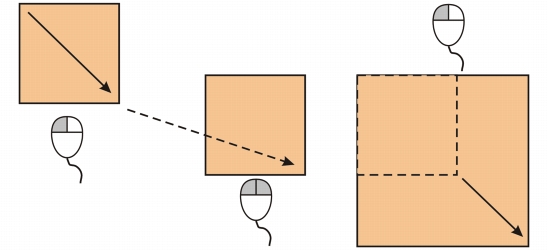
Mover um objeto enquanto desenha
| Para deslocar um objeto |
| Para definir distâncias de deslocamento |
1. |
Clique em Ferramentas |
2. |
Na lista de categorias Documento, clique em Réguas.
|
3. |
Digite um valor na caixa de Deslocamento.
|
4. |
Digite um valor em uma das caixas a seguir:
|
• |
Superdeslocamento
|
• |
Microdeslocamento
|
Também é possível definir a distância de deslocamento desmarcando todos os
objetos e digitando um valor na caixa Distância de deslocamento na barra de
propriedades.
|
Para salvar as novas distâncias de deslocamento para usá-las em novos
desenhos, clique em Ferramentas |
| Para posicionar um objeto pelas coordenadas x e y |
1. |
Selecione um objeto.
|
Se desejar alterar a origem do objeto, clique em um ponto do botão Origem do objeto na barra de propriedades. |
2. |
Digite valores nas seguintes caixas:
|
• |
x — permite posicionar o objeto no eixo x
|
• |
y — permite posicionar o objeto no eixo y
|
Os valores de x e de y especificam a posição exata do objeto de origem. |
3. |
Aperte Enter.
|
O objeto de origem, também conhecido como “ponto de ancoragem” ou “ponto
de referência”, pode ser o centro de um objeto ou qualquer uma das alças de
seleção do objeto. A origem do objeto permanece estática quando um objeto é
posicionado por meio da digitação de valores nas caixas x e y na barra de
propriedades.
|
| Para posicionar um objeto alterando o ponto de ancoragem |
1. |
Selecione um objeto.
|
2. |
Clique em Janela |
3. |
Desative a caixa de seleção Posição relativa na janela de encaixe Transformação.
|
4. |
Digite valores nas seguintes caixas:
|
• |
H — permite especificar um valor para a posição de um objeto ao longo do eixo
horizontal
|
• |
V — permite especificar um valor para a posição de um objeto ao longo do eixo
vertical
|
5. |
Ative a caixa de seleção que corresponde ao ponto de ancoragem que você deseja
definir.
|
6. |
Clique em Aplicar.
|
Por padrão, o ponto de origem (0,0) encontra-se no canto inferior esquerdo da
página de desenho.
|
Quando você ativa a caixa de seleção Posição relativa na janela de encaixe
Transformações, a posição do ponto de ancoragem do centro é identificada
como 0,0 nas caixas H e V. Quando uma posição diferente é especificada nas
caixas H e V, os valores representam uma alteração na posição atual medida a
partir do ponto de ancoragem do centro do objeto.
|
|
|
Copyright 2012 Corel Corporation. Todos os direitos reservados.